Hogyan változtassuk meg a nyelvet a MacBook billentyűzet
Az újonnan vert tulajdonosai MacBook kezdettől fogva szembe sok probléma. Operációs rendszer Mac OS még gyökeresen eltér a Windows - ez a forrása minden bajok. Felsorolni az összes problémát egy cikket - túl van. Ma beszéljünk az egyik leggyakoribb - nevezetesen, hogyan kell változtatni a nyelvet a MacBook.

Jellemzően a tulajdonos a gadget hozzászokott megnyomja a Shift + Alt, de nem történik semmi. És még egy kombinációja az első elem a Ctrl szintén nem vezet a kívánt eredményt. Semmi különös, hogy a nyelv nem kapcsol, nem itt. Operációs rendszer Mac OS tartalmaz más kulcsokat. És egy sor egységek különböző műveleteket is más lesz.
A fő elem az „alma” laptop - parancsot, és sokoldalúbb, mint a hasonló funkciójú Windows. Az elrendezés módosításához használja is lehet.
Hogyan kapcsoljuk ki a nyelvet a billentyűzet Mac OS
Ehhez a művelethez használja a cmd parancsot + térben. Az utóbbi változatai operációs rendszerek „alma” laptop be van állítva a gépen.
De ha ez nem segít megváltoztatni a nyelvet - próbálja meg a operációs rendszer beállításait. Ebből a célból a tetején kattintson az ökörszem és nyissa ki a szakaszt A rendszer létrehozása.
A pop-up ablak megválasztja részén nyelv és régió. A következő ablakban talál egy listát az elérhető nyelvek. És ha ez nem szükséges, hogy - kattintson a plusz jelre, és adjunk hozzá kívánatos.
Ezek után a lépések a tenyér a kezed művelet kerül végrehajtásra, ahogy kellene - kombinációja révén ezek a gombok. De ha megnyomása után továbbra is tartsa a cmd elemet, kevesebb, mint egy második látni fogja a kijelzőn megjelennek a rendelkezésre álló nyelvek. Nem kaotikus váltás lesz elérhető, és hogy amit választott. Ez akkor hasznos, különösen, ha két idegen nyelv vagy több egy eszközön.
De ha a szokásos elemek kombinációja nem működik, ahelyett, hogy az első kísérlet a ctrl. Modern változatok operációs rendszer határozza meg pontosan ezt a kombinációt.
Most, hogy már tudja, hogyan kell változtatni a billentyűzetkiosztást orosz a másikra. Tény, hogy az elrendezés nyelvorientációs kapcsol néhány alapvető lépést. Hogy a szükséges változtatásokat, és lépjen ki a kívánt nyelvet - feladat megoldható akár egy iskolás.
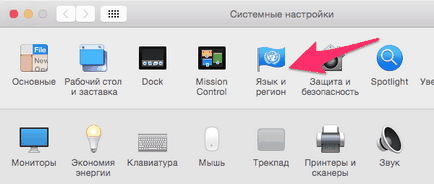
Változás a gombok változtatni az elrendezés a Mac OS
Ahhoz, hogy elemeket rendelni, ha rákattint, hogy változni fog a nyelvet, kövesse az alábbi lépéseket:
1 Kövesse a billentyűzet beállításokat. Erre a célra, kattintson az alma jel a bal felső sarokban, és válassza ki a pop-up listájában felállításának a rendszert. Keresse meg és kövesse a megnyitása a billentyűzet oldalán.
2 Baba meghatározott elemek, a legkényelmesebb az Ön számára. A hivatkozások (balra) villamosmérnöki szakasz bemeneti forrást. A jobb oldalon az ablak beállítások telepítenénk bármilyen kombinációja a kényelem az Ön számára. Ő lesz a felelős a nyelv megváltoztatása a készüléken. Csak válasszon egy sor elemet az egérrel, és írjon be egy új clave.
Ha megváltoztatja a nyelvet kiderül, hogy nem egyszer ...
A rendszerváltást követően az „új” operációs rendszer, sok tulajdonos makbukov kifogásolják, hogy a négyzetet megváltozik, amikor megpróbálja megváltoztatni a nyelvet, de a nyelv ugyanaz marad. Ez volt csak a második sajtolási művelet sikeres végrehajtása. Néhány központban, hogy mi tapad matrica a MacBook billentyűzetet. De ne csináld, mert a problémát meg lehet oldani.
Ha szenvedett a visszaesés a folyamat átmenet egy „új” operációs rendszer Mac OS Sierra, a probléma forrása, valószínűleg rejtve a hotkey konfrontáció. És mielőtt gondolkodni, hogyan lehet megváltoztatni a nyelvet, akkor megszünteti ezt ellenzi.
A legújabb operációs rendszer „alma”, a cég ki Siri asszisztens (hanghívás). Kéri az automatikus elemek gyűjteménye cmd + space (erre ők egyúttal hosszan lenyomva). Az eredmény - a szoftver konfliktus. De ez csak ebben a helyzetben, ha a nyelv változik, amit kértek hasonló elemek kombinációja.
Hogy megoldja ezt a gondot, hogy kövesse Siri beállításokat módosíthatja elemek kombinációjából elhívták a másik -, hogy az egyéb feladatokat nem használja. Ugrás a szakasz beállításáról Mac OS rendszert, és folytassa a Siri részt.
A pop-up ablakban válassza csak az egyik eleme vagy ezek kombinációi beállítani a saját. Siri, ha nem használja egyáltalán - csak kapcsolja ki. Ez könnyen elvégezhető - eltávolítjuk a pipa mellett lehetővé teszi az asszisztens.
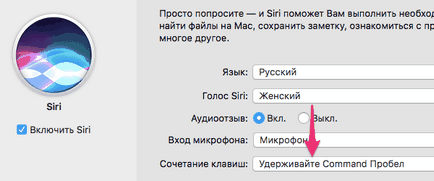
Ugyanakkor, az egyszerű kézi befejeződött. Ha az összes fenti ajánlások - a konfliktus a kulcsokat a MacBook Pro vagy Air megszűnik. Az elrendezés a készülék átkapcsol zökkenőmentesen.